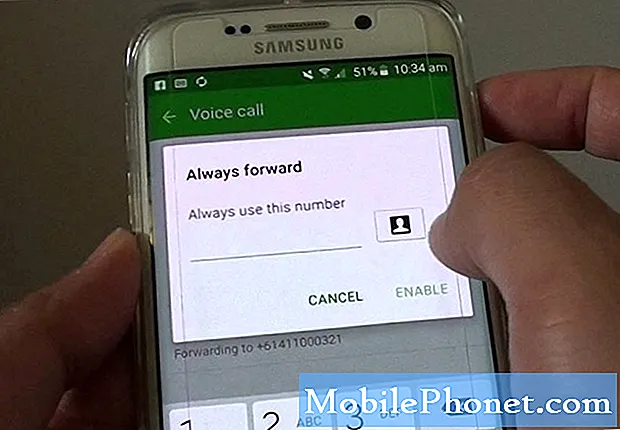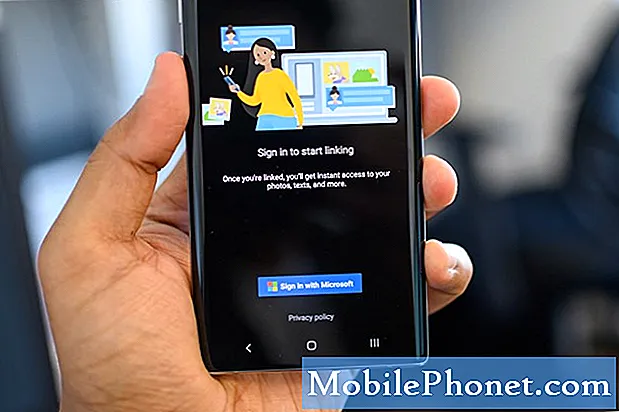O #Honor # Magic2 é um dispositivo de alta qualidade lançado pela primeira vez em novembro de 2018. Este telefone possui um mecanismo de deslizamento que revela a câmera dual selfie. Possui uma tela AMOLED de 6,39 polegadas com resolução de 1080 x 2340 pixels. Sob o capô está um processador HiSilicon Kirin 980 octa core emparelhado com 8 GB de RAM, que deve permitir que vários aplicativos sejam executados com facilidade. Embora este seja um telefone de desempenho sólido, há casos em que podem ocorrer certos problemas que iremos abordar hoje.Nesta última edição de nossa série de solução de problemas, abordaremos o Honor Magic 2 não conecta ao problema de Wi-Fi.
Se você possui um Honor Magic 2 ou qualquer outro dispositivo Android para esse assunto, sinta-se à vontade para nos contatar usando este formulário. Teremos o maior prazer em ajudá-lo com qualquer preocupação que você possa ter com o seu dispositivo. Este é um serviço gratuito que estamos oferecendo, sem amarras. No entanto, pedimos que, ao entrar em contato conosco, tente ser o mais detalhado possível para que uma avaliação precisa possa ser feita e a solução correta possa ser fornecida.
Como consertar o The Honor Magic 2 não consegue se conectar ao Wi-Fi
Antes de executar as etapas de solução de problemas recomendadas neste dispositivo, é melhor certificar-se de que ele está sendo executado na versão de software mais recente. Se houver uma atualização disponível, sugiro que você faça o download e instale-a primeiro.
Ligue o botão Wi-Fi do telefone
Seu telefone possui um switch Wi-Fi que precisa ser ativado para que o dispositivo possa se conectar a uma rede Wi-Fi. A primeira coisa que você precisa fazer neste caso é certificar-se de que a chave Wi-Fi do telefone está ligada. Isso pode parecer uma etapa de solução de problemas óbvia, mas há casos em que o proprietário do telefone se esquece de ligá-lo, por isso o telefone não se conecta à rede Wi-Fi.
- Vá para as configurações
- Toque em Selecionar redes sem fio e outras
- Selecione Wi-Fi
- Ligue o Wi-Fi
- Selecione a rede sem fio à qual deseja se conectar
- Digite a senha do Wi-Fi e selecione CONECTAR
Verifique se o problema foi corrigido.
Verifique se o problema é causado pelo roteador
Tente verificar se o roteador está causando o problema. Outros dispositivos podem se conectar ao roteador com sucesso? O roteador tem uma configuração ativada (filtragem de MAC) que está bloqueando o telefone de se conectar a ele? A melhor maneira de verificar se este é um problema relacionado ao roteador é tentar conectar seu telefone a uma rede Wi-Fi diferente e verificar se o problema ainda ocorre.
Execute uma reinicialização suave
Depois de verificar se o problema não é causado pelo roteador, é hora de solucionar o problema do telefone. O que você vai querer fazer é atualizar o software do telefone, o que pode ser feito facilmente, simplesmente reiniciando o dispositivo.
- Pressione e segure a tecla liga / desliga e diminuir volume por até 45 segundos.
- Aguarde enquanto o dispositivo é reiniciado.
Verifique se o Honor Magic 2 não se conecta ao Wi-Fi. O problema persiste.
Redefinir as configurações de rede do telefone
Essa etapa geralmente é executada sempre que o telefone está tendo problemas para se conectar a uma rede de dados. As seguintes alterações ocorrerão em seu telefone.
- As redes Wi-Fi armazenadas serão excluídas.
- Os dispositivos Bluetooth pareados serão excluídos.
- As configurações de sincronização de dados em segundo plano serão ativadas.
- As configurações restritivas de dados em aplicativos que foram ativados / desativados manualmente pelo cliente serão redefinidas para a configuração padrão.
- O modo de seleção de rede será definido como automático.
Para redefinir as configurações de rede do seu dispositivo:
- Vá para Configurações e Configurações avançadas.
- Toque em Backup e redefinir.
- Toque em Redefinir configurações de rede.
- Selecione Redefinir configurações de rede e confirme toda a operação tocando em Redefinir configurações de rede mais uma vez.
Verifique se o problema ainda ocorre.
Ligue o telefone no modo de segurança
Há casos em que um aplicativo baixado da Google Play Store causará problemas no telefone quando for instalado. Para verificar se um aplicativo que você baixou está causando o problema, você terá que iniciar o telefone no modo de segurança, pois apenas os aplicativos pré-instalados podem ser executados neste modo.
- Desligue o telefone mantendo o botão liga / desliga pressionado por alguns segundos.
- Pressione e segure o botão liga / desliga e solte-o quando vir o logotipo do Honor na tela.
- Depois de soltar a tecla Liga / Desliga, pressione e segure imediatamente a tecla Diminuir volume.
- Continue segurando a tecla de volume até que o telefone inicialize completamente.
- Assim que o telefone for inicializado, “Modo de segurança” deverá aparecer na parte inferior da tela
Caso o problema não ocorra neste modo, provavelmente é causado por um aplicativo que você instalou. Descubra que aplicativo é este e desinstale-o.
Limpe a partição de cache do telefone
Há casos em que os dados em cache armazenados na partição dedicada do telefone podem ser corrompidos. Quando isso acontece, geralmente ocorrem alguns problemas no telefone. Para eliminar a possibilidade de que seja isso que esteja causando o problema, você terá que limpar a partição do cache do telefone do modo de recuperação.
- Desligue o dispositivo.
- Mantenha pressionado o botão Aumentar volume.
- Enquanto mantém pressionado o botão Aumentar volume, conecte o carregador USB ao telefone.
- Em alguns segundos, o telefone será inicializado no modo de recuperação.
- Agora, remova o carregador USB.
- Use os botões de volume para destacar "limpar partição de cache" e use a tecla liga / desliga para selecioná-lo
- Reinicie o sistema assim que o processo for concluído
Verifique se o problema ainda ocorre.
Execute uma redefinição de fábrica
Caso as etapas acima não consigam corrigir o problema, é possível que isso seja causado por uma falha do sistema. A melhor maneira de lidar com isso agora é redefinir os padrões de fábrica. Certifique-se de fazer backup dos dados do telefone antes de fazer a redefinição.
- Desligue o dispositivo.
- Mantenha pressionado o botão Aumentar volume.
- Enquanto mantém pressionado o botão Aumentar volume, conecte o carregador USB ao telefone.
- Em alguns segundos, o telefone será inicializado no modo de recuperação.
- Agora, remova o carregador USB.
- Use os botões de volume para destacar selecionar limpar cache / redefinição de fábrica e use a tecla liga / desliga para selecioná-lo
- Reinicie o sistema assim que o processo for concluído
Configure o telefone e verifique se o problema ainda persiste. Se isso acontecer, então isso já pode ser causado por um componente de hardware com defeito. A melhor coisa a fazer agora é levar o telefone a uma central de atendimento e mandar verificar.